La collecte de données n'implique pas uniquement l'ajout de nouvelles entités. Les données sur votre carte doivent correspondre à l'état des données physiques. Les éléments physiques peuvent être supprimés ou une erreur peut avoir été commise lors de la collecte des données. Cet exercice vous montre comment supprimer une entité de la carte. La même carte Damage Assessment Survey que dans les autres exercices est utilisée.
Ouvrir la carte
Dans Collector, accédez à la carte Damage Assessment Survey que vous avez créée ou à celle qui est disponible en mode d’évaluation. Si vous utilisez la carte que vous avez créée, connectez-vous à l’application, ouvrez cette carte et passez à la section suivante. Si vous souhaitez utiliser la carte disponible en mode d’évaluation, procédez comme suit :
- Installez Collector for ArcGIS depuis l'App Store s'il n'est pas encore installé sur votre téléphone.
- Démarrez l'application.
- Sur l'écran initial, sélectionnez Essayer.
Remarque :
Si l'application est déjà installée et que vous êtes connecté, vous pouvez accéder à la fonction d'évaluation en vous déconnectant. Dans la bibliothèque de cartes, sélectionnez Action (Action)
 et Sign out (Se déconnecter).
et Sign out (Se déconnecter).Le contenu de l'utilisateur du mode d'évaluation est chargé dans l'application et la liste Toutes les cartes apparaît. Ceci ressemble à la connexion en tant qu'utilisateur de la version d'évaluation, car il s'agit d'un compte réel avec des cartes, des groupes et du contenu réels. Toutefois, le menu de la version d'évaluation ne comporte pas l'option Mes cartes.
- Sur la page Toutes les cartes, recherchez Damage (dommage) pour trouver la carte Damage Assessment Survey.
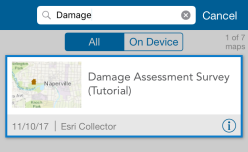
Remarque :
Il est possible que la miniature de la carte soit différente, ce qui ne pose aucun problème : elle correspond à la miniature utilisée dans ArcGIS Online.
- Sélectionnez la miniature de la carte Damage Assessment Survey pour l'ouvrir.
La carte s'ouvre en présentant la carte Damage Assessment Survey. L'étendue affichée représente votre position actuelle si vous avez activé les services de localisation (sinon, l'étendue à laquelle la carte a été enregistrée apparaît).
Si les services de localisation sont activés, Ma position affiche un cercle plein
 , ce qui indique que votre position est affichée à l'écran et qu'au fur et à mesure de vos mouvements, la carte se déplace pour rester centrée sur votre position.
, ce qui indique que votre position est affichée à l'écran et qu'au fur et à mesure de vos mouvements, la carte se déplace pour rester centrée sur votre position.
Supprimer l'entité
En procédant comme suit, vous allez utiliser la carte ouverte pour localiser l'évaluation du dommage qui doit être retirée, puis vous allez la supprimer.
- Choisissez une évaluation de dommage à retirer de la carte. Dans le cadre de cet exercice, il peut s'agir de n'importe quelle évaluation de dommage que vous visualisez.
- Sélectionnez l'évaluation de dommage.
Les évaluations sélectionnées apparaissent dans une liste de résultats au bas de la carte. Le premier résultat de la liste est mis en surbrillance sur la carte. Si vous avez sélectionné une zone comportant plusieurs entités, votre liste de résultats comportera plusieurs entités. Sinon, vous aurez une seule évaluation de dommage et un résultat présentant l'adresse de votre sélection.
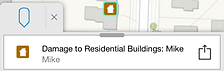
- Dans la liste des résultats, recherchez l'évaluation de dommage à supprimer. Lorsqu'il s'agit du résultat sélectionné, il est également en surbrillance sur la carte.
Astuce:
Parcourez la liste des résultats en balayant le résultat actuellement affiché. Pour afficher tous les résultats sous forme de liste, faites glisser l'onglet des résultats vers le haut de l'écran.
- Sélectionnez la flèche à droite de l'évaluation de dommage
 .
.Un menu des actions que vous pouvez entreprendre avec cette entité apparaît.
- Sélectionnez Supprimer.
L'évaluation de dommage est supprimée.
L'évaluation du dommage est supprimée et les modifications enregistrées. Si vous travaillez en ligne, les autres utilisateurs voient vos modifications immédiatement. Si vous travaillez hors connexion, vos modifications seront disponibles pour les autres utilisateurs lorsque vous les aurez synchronisées.
Vous avez un commentaire à formuler concernant cette rubrique ?